Pertanyaan
Masalah: Bagaimana Memperbaiki Kode Kesalahan Windows 10: 0x800706bb?
Saya mendapatkan kode kesalahan 0x800706bb saat Windows 10 sedang booting. Prosesnya macet, tetapi kemudian disegarkan dan sistem berhasil dimuat. Kesalahan menunjukkan masalah yang terkait dengan Adaptor Jaringan dan ya, sepertinya itu penyebabnya. Network Adapter sering gagal berjalan, jadi saya harus meresetnya secara berkala. Belum ada informasi tentang bug ini di Internet. Bisakah seseorang tolong bantu?
Jawaban Terpecahkan
Itu Kode Kesalahan 0x800706bb adalah salah satu masalah Windows 10 terbaru. Meskipun tidak banyak komputer yang terpengaruh, penggunanya menghadapi kesulitan dalam memperbaiki masalah karena sejauh ini tidak ada informasi yang relevan di Internet. Microsoft tidak mengakui masalah tersebut, tidak ada blog terkait TI lainnya yang menjelaskannya. Itu mungkin karena jumlah pengguna yang terpengaruh, yang relatif kecil untuk saat ini. Namun, tim UgetFix menangani semua pengguna Windows 10 dan akan mencoba membantu pengguna Windows 10 yang berjuang untuk memperbaiki kesalahan 0x800706bb.
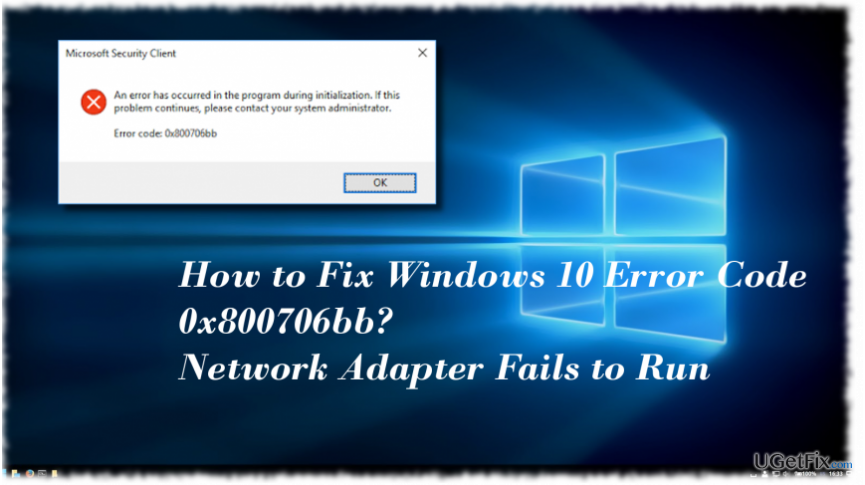
Apa Kode Kesalahan 0x800706bb dan kapan itu muncul?
Untuk memperbaiki sistem yang rusak, Anda harus membeli versi berlisensi dari gambar ulang gambar ulang.
Awalnya, Erro Code 0x800706bb dijuluki sebagai bug Windows Defender. Itu cenderung muncul ketika pemilik PC mencoba mengaktifkan Windows Defender atau meluncurkan pemindaian dengannya. Pesan lengkapnya menyatakan:
Terjadi kesalahan dalam program selama inisialisasi. Jika masalah berlanjut, hubungi administrator sistem Anda.
Terkait dengan Windows Defender, kesalahan ini menunjukkan fakta bahwa server RPC terlalu sibuk untuk menyelesaikan operasi yang diminta. Oleh karena itu, disarankan untuk membiarkan Windows Defender menganggur dan mencoba mengaktifkannya nanti, setelah sistem di-boot ulang sebaiknya. Namun, saat ini orang melaporkan kesalahan 0x800706bb yang muncul selama startup Windows 10 dan memicu Network Adapter tidak berfungsi. Dalam hal ini, kami akan merekomendasikan menjalankan Pemecah Masalah Adaptor Jaringan:
1. tekan Tombol Windows + I untuk membuka aplikasi Pengaturan.
2. Pilih Jaringan & Internet dan buka Status di panel kiri.
3. Di bagian bawah halaman, temukan Pemecah masalah jaringan dan klik itu.
4. Kata pop-up Mendeteksi masalah harus terjadi. Tunggu hingga pemindaian dijalankan.
Pemecah masalah harus secara otomatis mendeteksi dan memperbaiki semua masalah yang terkait dengan jaringan. Namun, beberapa orang melaporkan bahwa mereka tidak dapat menjalankan Pemecah Masalah Jaringan karena membawa kesalahan 0x800706bb atau tidak merespons. Dalam hal ini, Anda harus mencoba menghapus dan menginstal ulang driver jaringan.
Memperbaiki Kode Kesalahan 0x800706bb di Windows 10
Untuk memperbaiki sistem yang rusak, Anda harus membeli versi berlisensi dari gambar ulang gambar ulang.
1. tekan Tombol Windows + X dan pilih Pengaturan perangkat.
2. Mengembangkan Adaptor jaringan bagian.
3. Klik dua kali pada Anda Penyesuai jaringan dan buka Sopir tab.
4. Pilih Copot pemasangan dan Oke untuk menyimpan perubahan.
5. Kemudian reboot sistem.
6. Sekarang buka Pengaturan perangkat seperti yang dijelaskan di atas dan klik tindakan tab.
7. Pilih Pindai perubahan perangkat keras. Sistem akan secara otomatis mendeteksi driver Adaptor Jaringan yang hilang dan menginstal versi terbarunya.
8. Jika, karena alasan tertentu, Windows gagal mendeteksi driver, navigasikan ke situs web produsen dan unduh driver secara manual.
DIREKOMENDASIKAN: Kinerja Windows 10 tergantung pada berbagai faktor, termasuk kondisi aplikasi, entri registri, file sistem, dan sejenisnya. Jika salah satu dari mereka tidak berfungsi, sistem dapat menghasilkan kesalahan, memulai perlambatan atau crash secara acak. Dengan demikian, kami akan merekomendasikan menggunakan gambar ulangMesin Cuci Mac X9 dan melakukan pemindaian dengannya secara teratur.
Perbaiki Kesalahan Anda secara otomatis
tim ugetfix.com mencoba melakukan yang terbaik untuk membantu pengguna menemukan solusi terbaik untuk menghilangkan kesalahan mereka. Jika Anda tidak ingin bersusah payah dengan teknik perbaikan manual, silakan gunakan perangkat lunak otomatis. Semua produk yang direkomendasikan telah diuji dan disetujui oleh para profesional kami. Alat yang dapat Anda gunakan untuk memperbaiki kesalahan Anda tercantum di bawah ini:
Menawarkan
lakukan sekarang!
Unduh PerbaikiKebahagiaan
Menjamin
lakukan sekarang!
Unduh PerbaikiKebahagiaan
Menjamin
Jika Anda gagal memperbaiki kesalahan Anda menggunakan Reimage, hubungi tim dukungan kami untuk mendapatkan bantuan. Tolong, beri tahu kami semua detail yang menurut Anda harus kami ketahui tentang masalah Anda.
Proses perbaikan yang dipatenkan ini menggunakan database 25 juta komponen yang dapat menggantikan file yang rusak atau hilang di komputer pengguna.
Untuk memperbaiki sistem yang rusak, Anda harus membeli versi berlisensi dari gambar ulang alat penghapus malware.

Akses konten video yang dibatasi secara geografis dengan VPN
Akses Internet Pribadi adalah VPN yang dapat mencegah Penyedia Layanan Internet Anda, pemerintah, dan pihak ketiga melacak online Anda dan memungkinkan Anda untuk tetap sepenuhnya anonim. Perangkat lunak ini menyediakan server khusus untuk torrent dan streaming, memastikan kinerja optimal dan tidak memperlambat Anda. Anda juga dapat melewati pembatasan geografis dan melihat layanan seperti Netflix, BBC, Disney+, dan layanan streaming populer lainnya tanpa batasan, di mana pun Anda berada.
Jangan membayar pembuat ransomware – gunakan opsi pemulihan data alternatif
Serangan malware, khususnya ransomware, sejauh ini merupakan bahaya terbesar bagi file gambar, video, pekerjaan, atau sekolah Anda. Karena penjahat dunia maya menggunakan algoritme enkripsi yang kuat untuk mengunci data, itu tidak dapat lagi digunakan sampai tebusan dalam bitcoin dibayarkan. Alih-alih membayar peretas, Anda harus terlebih dahulu mencoba menggunakan alternatif pemulihan metode yang dapat membantu Anda mengambil setidaknya sebagian dari data yang hilang. Jika tidak, Anda juga bisa kehilangan uang Anda, bersama dengan file. Salah satu alat terbaik yang dapat memulihkan setidaknya beberapa file terenkripsi – Pemulihan Data Pro.